ж–°жҺҘи§ҰdockerпјҢиӮҜе®ҡдјҡиў«дёҖеұӮеұӮзҡ„жҰӮеҝөз»ҷжҗһжҷ•дәҶпјҒд№ҹи®ёз ”з©¶дёҖеҚҠе°ұж”ҫејғдәҶгҖӮиҝҷйҮҢеҲ©з”ЁдёҖдёӘз®ҖеҚ•зҡ„дҫӢеӯҗпјҢи®©жҲ‘们е…Ҳеҝ«йҖҹзҡ„жҠҠdockerз”Ёиө·жқҘпјҢзӯүзҶҹжӮүдәҶеҶҚеҺ»з ”究йӮЈдәӣй«ҳз«Ҝзҡ„дёңиҘҝеҗ§пјҒпјҒпјҒ
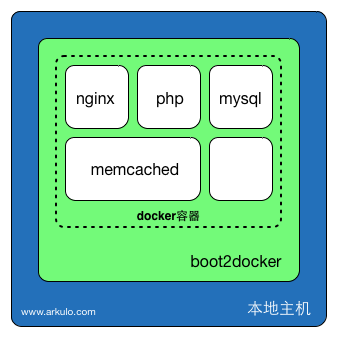
еёҰзқҖй—®йўҳеҺ»еӯҰд№
иҝҷйҮҢй»ҳи®ӨжӮЁе·Із»Ҹжё…жҘҡdockerзҡ„еҹәзЎҖзҹҘиҜҶпјҢзҺ°еңЁеӨ„еңЁжҰӮеҝөеҗ‘е®һи·өзҡ„иҝҮеәҰжңҹ
Questionпјҡ
- жҲ‘们жҳҜжҠҠжүҖйңҖиҰҒзҡ„жңҚеҠЎж”ҫеңЁдёҖдёӘе®№еҷЁдёӯпјҢиҝҳжҳҜж”ҫеңЁеӨҡдёӘе®№еҷЁдёӯпјҹеҗ„иҮӘеҘҪеӨ„жҳҜд»Җд№Ҳпјҹ
- жҲ‘们жҠҠд»Јз Ғж”ҫеңЁе“ӘйҮҢпјҹе®№еҷЁдёӯпјҹ
- е®ҳзҪ‘дёӢиҪҪзҡ„й•ңеғҸпјҲдҫӢеҰӮпјҡphp-fpm:5.6пјүйғҪжҳҜжңҖеҹәжң¬зҡ„зүҲжң¬пјҢжңүеҫҲеӨҡжү©еұ•дёҚе…ЁгҖӮ
- еӨҡдёӘе®№еҷЁеҰӮдҪ•дә’зӣёйҖҡдҝЎпјҹ
Answerпјҡ
- жҜҸдёӘжңҚеҠЎйғҪж”ҫеңЁзӢ¬з«Ӣзҡ„е®№еҷЁдёӯпјҢиҝҷж ·еҸҜд»ҘиҮӘз”ұзҡ„еҸҳжӣҙзүҲжң¬гҖӮдҫӢеҰӮphpжҳҜдёҖдёӘе®№еҷЁпјҢеҸҜд»ҘеҫҲиҪ»жқҫзҡ„жӣҙжҚўзүҲжң¬
- д»Јз ҒжҳҜж”ҫеңЁдё»жңәдёӯзҡ„пјҢ然еҗҺйҖҡиҝҮdocker runзҡ„-vеҸӮж•°пјҲж•°жҚ®еҚ·пјүе…ұдә«з»ҷжҜҸдёӘйңҖиҰҒзҡ„е®№еҷЁпјҢзј–з Ғзҡ„ж—¶еҖҷпјҢеҸӘйңҖиҰҒеңЁдё»жңәжң¬ең°дҝ®ж”№д»Јз Ғе°ұеҸҜд»ҘдәҶпјҢе®№еҷЁдёӯдјҡеҗҢжӯҘзҡ„
- д»Ҙе®ҳзҪ‘phpй•ңеғҸдёәдҫӢпјҢе…¶дёҚеҢ…еҗ«memcachedжү©еұ•пјҢеҸӘиғҪиҝӣе…Ҙе®№еҷЁдёӯпјҢиҮӘиЎҢе®үиЈ…пјҒе®үиЈ…е®ҢеҗҺпјҢи®°еҫ—commitдҝқеӯҳдҝ®ж”№еҗҺзҡ„е®№еҷЁеҲ°дёҖдёӘж–°зҡ„й•ңеғҸдёӯпјҢиҝҷе°ұжҳҜиҮӘе·ұзҡ„й•ңеғҸдәҶ
- жң¬ж–ҮжҳҜз”Ёdocker run -p еҸӮж•°жҠҠжүҖжңүзҡ„е®№еҷЁз«ҜеҸЈйғҪжҳ е°„еҲ°boot2dockerзҡ„ipз«ҜеҸЈдёҠдәҶпјҢйғҪжҳҜйҖҡиҝҮboot2dockerзҡ„ipе’Ңз«ҜеҸЈи®ҝй—®жңҚеҠЎ
з”ЁеҲ°зҡ„е‘Ҫд»Ө
- дёӢиҪҪй•ңеғҸ: docker pull memcache
- жҹҘзңӢе·Іжңүй•ңеғҸ: docker images
- жҹҘзңӢжүҖжңүзҡ„е®№еҷЁ: docker ps
- еҲӣе»әй•ңеғҸ: docker build -t й•ңеғҸеҗҚеӯ— зӣ®еҪ•
- жҹҘзңӢеҪ“еүҚboot2dockerзҡ„ipең°еқҖпјҡboot2docker ip пјҲжң¬ж–Үзҡ„IPжҳҜпјҡ192.168.59.103пјү
- иҝӣе…ҘдёҖдёӘе®№еҷЁзҡ„shellпјҡdocker exec -i -t 665b4a1e17b6 bash
- жӣҙж–°дёҖдёӘе®№еҷЁиҮій•ңеғҸ: docker -m "жҸҸиҝ°" -a "дҪңиҖ…" 665b4a1e17b6 arkulo/php-fpm:v1
- жү“еҢ…й•ңеғҸпјҲдј ж’ӯпјүпјҡdocker save arkulo/nginx > /tmp/arkulonginx.tar
- еҜје…Ҙй•ңеғҸпјҡdocker load < /tmp/arkulonginx.tar
- жҹҘзңӢе®№еҷЁеҶ…йғЁиҝҗиЎҢзЁӢеәҸпјҡdocker top е®№еҷЁid
е®№еҷЁйңҖиҰҒе®үиЈ…зҡ„дёҖдәӣеҹәзЎҖиҪҜ件
иҝҷйҮҢжҳҜе…·дҪ“жғ…еҶөе…·дҪ“еҲҶжһҗпјҢж №жҚ®й…ҚзҪ®иҝҮзЁӢдёӯзҡ„йңҖиҰҒеҸҜд»Ҙе®үиЈ…е…¶д»–зҡ„еҝ…йЎ»иҪҜ件
- apt-get update
- apt-get install autoconf
- apt-get install vim
- apt-get install wget
- apt-get install g++
- apt-get install zlib1g zlib1g.dev
- apt-get install libmemcached
nginxе®үиЈ…й…ҚзҪ®
й•ңеғҸжҳҜе®ҳзҪ‘зҡ„nginxй•ңеғҸ
*** еҗҜеҠЁе®№еҷЁ***
docker run --name nginx-ct -d -p 80:80 -v /local/dir:/usr/share/nginx/html arkulo/nginx:v1
- иҝҷйҮҢиҰҒжіЁж„Ҹ-vжҳҜж•°жҚ®еҚ·пјҢеҸҜд»Ҙдё»жңәе’Ңе®№еҷЁд№Ӣй—ҙе…ұдә«/local/dirиҝҷдёӘзӣ®еҪ•пјҢеңЁе®№еҷЁйҮҢйқўе°ұжҳҜ/usr/share/nginx/htmlгҖӮе…¶е®һиҝҷе°ұжҳҜжҲ‘们зҡ„д»Јз Ғзӣ®еҪ•пјҢи°ғиҜ•д»Јз Ғе°ұжҳҜйқ е…ұдә«зӣ®еҪ•е®һзҺ°зҡ„пјҢеҫҲж–№дҫҝпјҒпјҒ
*** иҝӣе…Ҙе®№еҷЁ***
docker exec -it nginx-ct bash
и®ҫзҪ®nginxй…ҚзҪ®ж–Ү件
еңЁ/etc/nginx/conf.d/default.confдёӯж·»еҠ php-fpmзҡ„й…ҚзҪ®пјҡ
location ~ \.php$ {
root /usr/share/nginx/html;
fastcgi_pass 192.168.59.103:9000;
fastcgi_index index.php;
fastcgi_param SCRIPT_FILENAME /var/www/html/$fastcgi_script_name;
include fastcgi_params;
}
- root жҳҜnginxиҮӘе·ұзҡ„workDir
- fastcgiparam SCRIPTFILENAME /var/www/html/$fastcgiscriptname;иҝҷйҮҢзҡ„/var/www/html/е…¶е®һжҳҜеҸҰеӨ–дёҖдёӘе®№еҷЁphp-fpmйҮҢзҡ„workDir
*** жөӢиҜ•***
иҝҷж—¶еҖҷйҖҖеҮәе®№еҷЁпјҢ然еҗҺйҮҚеҗҜе®№еҷЁпјҲзӣёеҪ“дәҺйҮҚеҗҜnginxжңҚеҠЎпјүпјҢ然еҗҺеңЁдё»жңәзҡ„жөҸи§ҲеҷЁдёӯжү“ејҖпјҡ
http://192.168.59.103
жҳҜдёҚжҳҜзңӢеҲ°дәҶnginxзҡ„ж¬ўиҝҺз•ҢйқўпјҢиҝҷдёҖжӯҘе°ұokдәҶпјҒ
*** дҝқеӯҳе®№еҷЁиҮій•ңеғҸ ***
docker commit -m "new nginx" -a "arkulo" 665b4a1e17b6 arkulo/nginx:v1
然еҗҺз”Ёdocker imagesе°ұеҸҜд»ҘзңӢеҲ°иҜҘй•ңеғҸдәҶгҖӮе…¶д»–е®№еҷЁиҜҘе·ҘдҪңзӣёеҗҢ
php-fpmе®үиЈ…й…ҚзҪ®
*** еҗҜеҠЁ ***
docker run --name php-fpm-ct -d -p 9000:9000 -v /local/dir:/var/www/html arkulo/php-fpm:v1
- з«ҜеҸЈжҳ е°„жҳҜ9000
- еҗҢж ·зҡ„пјҢжҠҠжң¬ең°д»Јз Ғзӣ®еҪ•(/local/dirпјҢnginxд№ҹе…ұдә«дәҶ)е…ұдә«еҲ°е®№еҷЁзҡ„/var/www/htmlдҪҚзҪ®пјҢд№ҹе°ұжҳҜе®№еҷЁзҡ„е·ҘдҪңзӣ®еҪ•
*** иҝӣе…Ҙе®№еҷЁ ***
docker exec -it php-fpm-ct bash
*** й…ҚзҪ® ***
еӣ дёәиҰҒдҪҝз”ЁmemcachedпјҢжүҖжңүйңҖиҰҒзӣёеә”phpзҡ„жү©еұ•пјҢдҪҶжҳҜй•ңеғҸжІЎжңүиҜҘжү©еұ•пјҢеҸӘиғҪиҮӘе·ұдёӢиҪҪпјҢ然еҗҺзј–иҜ‘е®үиЈ…пјҒ
еҺ»http://pecl.php.netдёӢиҪҪжңҖж–°зҡ„еҢ…пјҢзҺ°еңЁзҡ„жҳҜmemcached-2.2.0.tgz
然еҗҺжү§иЎҢпјҡ
tar zxvf memcached-2.2.0.tgz
cd memcached-2.2.0
phpize
./configure --enable-memcache --with-php-config=/usr/local/php/bin/php-config -with-zlib-dir
make && make install
- еҰӮжһңlibmemcachedжҳҜиҮӘе·ұеҲ¶е®ҡдҪҚзҪ®е®үиЈ…зҡ„пјҢйӮЈconfigureзҡ„ж—¶еҖҷиҝҳиҰҒеҠ дёҠ-with-libmemcached-dirпјқ<DIR>
- еҰӮжһңзј–иҜ‘е®үиЈ…жІЎй—®йўҳпјҢдјҡжҸҗзӨә
Installing shared extensions: /usr/local/php/lib/php/extensions/xxxxxxx
еҒҡе®Ңд»ҘдёҠжӯҘйӘӨпјҢеңЁжү©еұ•зӣ®еҪ•дёӢе°ұдјҡзңӢеҲ°memcached.soж–Ү件пјҢзҺ°еңЁеёёи§„зҡ„еҒҡжі•е°ұжҳҜеҺ»php.iniж–Ү件дёӯеҠ дёҠ
extension=/usr/local/php/lib/php/extensions/xxxxxxxxx/memcached.so
е°ұеҸҜд»ҘдәҶгҖӮ
дҪҶжҳҜ!!!жҲ‘еңЁе®№еҷЁеҶ…жІЎжңүжүҫеҲ°php.iniж–Ү件пјҢжҲ‘зңӢеҲ°зҪ‘дёҠд№ҹжңүжңӢеҸӢжҸҗиҝҷдёӘй—®йўҳгҖӮжҖҺд№ҲеҠһпјҹпјҹ
йҖҡиҝҮphp -iеҸҜд»ҘжҹҘзңӢеҲ°й…ҚзҪ®ж–Ү件зҡ„и·Ҝеҫ„
Configuration File (php.ini) Path => /usr/local/etc/php
Loaded Configuration File => /usr/local/etc/php/php.ini
жҹҘзңӢиҜҘзӣ®еҪ•еҸ‘зҺ°пјҢзӣ®еҪ•дёӢжІЎжңүphp.iniж–Ү件пјҒпјҒпјҒ-_-# еҘҪеҗ§пјҢжҲ‘们иҮӘе·ұе»әдёҖдёӘphp.iniж–Ү件пјҢ然еҗҺжғіж–Ү件йҮҢеҶҷе…ҘдёҖиЎҢ
extension=/usr/local/php/lib/php/extensions/xxxxxxxxx/memcached.so
иҝҷж ·е°ұеҸҜд»ҘдәҶпјҒпјҒпјҒ然еҗҺдҝқеӯҳпјҢйҖҖеҮәе®№еҷЁпјҢйҮҚеҗҜе®№еҷЁпјҢе°ұиҝҷд№Ҳз®ҖеҚ•пјҒпјҒеҶҚзңӢзңӢphp -mпјҢжңүmemcacheдәҶеҗ§пјҒпјҒ
иҙҙеЈ«пјҡе®ҳж–№й•ңеғҸжңүжҸҗдҫӣз®ҖеҚ•жү©еұ•е®үиЈ…ж–№ејҸпјҢдҪҶжҳҜе…¶дёӯдёҚеҢ…еҗ«memcachedжү©еұ•
FROM php:5.6-fpm
# Install modules
RUN apt-get update && apt-get install -y \
libfreetype6-dev \
libjpeg62-turbo-dev \
libmcrypt-dev \
libpng12-dev \
&& docker-php-ext-install iconv mcrypt \
&& docker-php-ext-configure gd --with-freetype-dir=/usr/include/ --with-jpeg-dir=/usr/include/ \
&& docker-php-ext-install gd
CMD ["php-fpm"]
иҝҷжҳҜз”ЁdockerfileеҶҷзҡ„пјҢеҪ“然д№ҹеҸҜд»ҘзӣҙжҺҘеңЁе®№еҷЁеҶ…йғЁжү§иЎҢе‘Ҫд»Ө
docker-php-ext-install gd
然еҗҺдјҡжҸҗзӨәдҪ дҝ®ж”№php.iniпјҢзӣёдҝЎдҪ зҹҘйҒ“жҖҺд№ҲеҒҡгҖӮ
*** жөӢиҜ• ***
йҖҖеҮәе®№еҷЁпјҢйҮҚеҗҜе®№еҷЁпјҲд№ҹе°ұжҳҜйҮҚеҗҜphp-fpmжңҚеҠЎпјү
然еҗҺеңЁд»Јз Ғзӣ®еҪ•/local/dirдёӯеҶҷе…ҘдёҖдёӘphpinfo.phpж–Ү件пјҢ然еҗҺйҖҡиҝҮдё»жңәжөҸи§ҲеҷЁи®ҝй—®пјҡ
http://192.168.59.103/phpinfo.php
еҰӮжһңзңӢеҲ°з»“жһңе°ұokдәҶгҖӮ
mysqlе®үиЈ…й…ҚзҪ®
дҪҝз”Ёе®ҳж–№зҡ„mysqlй•ңеғҸ
*** еҗҜеҠЁе®№еҷЁ ***
docker run --name mysql-ct -e MYSQL_ROOT_PASSWORD=123456 -d -p 3306:3306 mysql:5.5
*** иҝӣе…Ҙе®№еҷЁ ***
docker exec -it mysql-ct bash
*** зҷ»еҪ•mysqlпјҢ然еҗҺе»әиЎЁ ***
mysql -uroot -p123456
*** жөӢиҜ• ***
зҺ°еңЁе°ұеҸҜд»ҘеңЁ/local/dirдёӯеҶҷдёҖдёӘphpж–Ү件и®ҝй—®ж•°жҚ®еә“дәҶ
$con = mysql_connect("192.168.59.103:3306","root","123456") or die("can not connect mysql");
memcacchedе®үиЈ…й…ҚзҪ®
дҪҝз”Ёе®ҳзҪ‘memcachedй•ңеғҸ
*** еҗҜеҠЁ ***
docker run --name memcached-ct -d -p 11211:11211 memcached:1.4.22
*** жөӢиҜ• ***
zhaoyongdembp:test arkulo$ telnet 192.168.59.103 11211
Trying 192.168.59.103...
Connected to 192.168.59.103.
Escape character is '^]'.
set id 0 0 4
1234
STORED
get id
VALUE id 0 4
1234
END
phpд»Јз Ғпјҡ
$mem = new memcached();
$mem->addServer("192.168.59.103","11211");
жҖ»з»“
еҲ°иҝҷйҮҢжҲ‘们е°ұеҸҜд»Ҙз”Ёdockerй…ҚзҪ®еҘҪзҡ„зҺҜеўғејҖеҸ‘phpзЁӢеәҸдәҶгҖӮе…¶д»–зҡ„жңҚеҠЎе’ҢдёҖдәӣзү№ж®Ҡзҡ„з»“жһ„е°ұз•ҷзқҖжңӢеҸӢ们иҮӘе·ұеҺ»е®һйӘҢдәҶпјҒпјҒ
В
иҪ¬иҮӘhttp://www.arkulo.com/






зӣёе…іжҺЁиҚҗ
Docker Nginx + php7.1е®№еҷЁеҹәдәҺUbuntu 16.04зүҲжң¬зҡ„Dockerе®№еҷЁгҖӮ еңЁphp 7.1дҪҝз”Ёnginx stableзүҲжң¬гҖӮ иҝҷжҳҜжҲ‘дёӘдәәйңҖиҰҒзҡ„з®ҖеҚ•е®№еҷЁгҖӮ еҰӮжһңжӮЁжңүж”№иҝӣзҡ„жғіжі•пјҢиҜ·дёҺжҲ‘иҒ”зі» гҖӮ йңҖиҰҒPHP 5.6еҗ—пјҹ гҖӮеҢ…жӢ¬еҢ…иЈ№nginxпјҢssmtpпјҢ...
LNMPпјҲDocker + Docker-compose + Nginx + MySQL5.7 + PHP7.2 + Redis5.0 + Memcached1.5 + Mongodb4.2пјү LNMPйЎ№зӣ®зү№зӮ№пјҡ дёҖй”®е®үиЈ…пјҢз®ҖеҚ•е®һз”Ё еҢ…еҗ«lnmpеёёз”ЁжңҚеҠЎ еҗ„жңҚеҠЎж”ҜжҢҒж•°жҚ®ж–Ү件пјҢй…ҚзҪ®ж–Ү件пјҢж—Ҙеҝ—ж–Ү件жҢӮиҪҪ й»ҳи®Ө...
Docker Nginx + php5.6е®№еҷЁеҹәдәҺUbuntu 14.04.5зүҲжң¬зҡ„Dockerе®№еҷЁгҖӮ еңЁphp 5.6дҪҝз”Ёnginx stableзүҲжң¬гҖӮ иҝҷжҳҜжҲ‘дёӘдәәйңҖиҰҒзҡ„з®ҖеҚ•е®№еҷЁгҖӮ еҰӮжһңжӮЁжңүж”№иҝӣзҡ„жғіжі•пјҢиҜ·дёҺжҲ‘иҒ”зі» гҖӮ йңҖиҰҒPHP 7.1еҗ—пјҹ гҖӮеҢ…жӢ¬еҢ…иЈ№nginxпјҢssmtpпјҢ...
docker-webserverпјҡжәҗз Ғзј–иҜ‘dockerе®№еҷЁжңҚеҠЎ githubең°еқҖпјҡ : ...dockerfileжәҗз Ғзј–иҜ‘lnmpпјҢlanmpпјҢphpпјҢapacheпјҢnginxпјҢmysqlпјҢredisпјҢmemcachedпјҢkafkaзӯүеҗ„з§ҚжңҚеҠЎ йҖӮеҗҲеҜ№иұЎпјҡејҖеҸ‘жң¬ең°зҺҜеўғдҪҝз”ЁпјҢеҝ«йҖҹжһ„е»әзҪ‘з»ңжңҚеҠЎ
еёҰжңүNodeпјҢMySQLпјҢMongoDBпјҢNGINXпјҢMemcachedпјҢRedisпјҢCertbotе’ҢRabbitMQжҳ еғҸзҡ„Docker Compose for NodeйЎ№зӣ® дёәд»Җд№ҲйҖүжӢ©NoDockпјҹ жҳ еғҸйқһеёёз®ҖеҚ•пјҢжӮЁдёәе…¶жҸҗдҫӣдәҶдёҖдёӘе…ҘеҸЈзӮ№е№¶иҝҗиЎҢе®ғгҖӮ еҜ№дәҺйқһеёёз®ҖеҚ•/е°Ҹзҡ„и„ҡжң¬пјҢиҝҷеҫҲеҘҪпјҢ...
иҝҷжҳҜдҪҝз”Ёdockerжһ„е»әзҒөжҙ»зҡ„жң¬ең°WordPressејҖеҸ‘зҺҜеўғзҡ„еҹәжң¬жЎҶжһ¶гҖӮ зҺҜеўғеҢ…жӢ¬пјҡ PHPпјҲеҸҜз”ЁзүҲжң¬5.2-5.5пјүNginxжҲ–Apache MySQL Memcached Elasticsearch е®үиЈ… еҒҮи®ҫжқЎд»¶ жӯӨDockerй…ҚзҪ®и®ҫзҪ®еҜ№жӮЁзҡ„жң¬ең°зҺҜеўғиҝӣиЎҢдәҶдёҖдәӣеҒҮи®ҫгҖӮ ...
дҪҝз”Ё Docker зҡ„ Symfony ејҖеҸ‘зҺҜеўғ жҲ‘зҡ„ Symfony ејҖеҸ‘зҺҜеўғдҪҝ用并дёҺ. йҮҢйқўжңүд»Җд№Ҳ зҺҜеўғе°Ҷи®ҫзҪ®д»ҘдёӢе®№еҷЁпјҡ web nginxзҡ„е’ҢPHP 5 FPM; memcachedеёҰжңүдёҖдёӘз”ЁдәҺеӯҳеӮЁ PHP дјҡиҜқзҡ„ Memcached е®һдҫӢпјӣ dbдёҺ MySQL ; е’Ңhipache...
дҪҝз”ЁDockerжһ„е»әPHPејҖеҸ‘зҺҜеўғ PHP56пјҢPHP72 / Nginx / MySQL / MongoDB / Redis / Memcached и§Ҷйў‘ж•ҷзЁӢпјҡ зӣ®еҪ•з»“жһ„пјҡ build еә”з”Ё data ж•°жҚ®еә“ж•°жҚ®еӯҳж”ҫи·Ҝеҫ„пјҲmysql,redis,mongoпјү logs ж—Ҙеҝ—еӯҳж”ҫи·Ҝеҫ„пјҲmysql,nginx,phpпјү...
ж”ҜжҢҒпјҡ NginxжҲ–Apache HTTPd PHP-FPMпјҲеёҰжңүXdebugпјү MySQLпјҢMariaDBжҲ–PerconaDB PostgreSQLSolrпјҲзҰҒз”ЁпјҢжңӘй…ҚзҪ®пјү ElasticsearchпјҲзҰҒз”ЁпјҢжңӘй…ҚзҪ®пјү RedisпјҲе·ІзҰҒз”Ёпјү MemcachedпјҲе·ІзҰҒз”Ёпјү MailcatcherпјҲеҰӮжһңжңӘдҪҝз”ЁйӮ®д»¶...
еёҰжңүNginxпјҢMySQLе’ҢMemcachedзҡ„Docker + Lumenдёәд»Җд№Ҳпјҹ и®ҫзҪ®ж•ҙдёӘжөҒжҳҺе Ҷж ҲеҸҜиғҪеҫҲиҖ—ж—¶гҖӮ жӯӨд»“еә“жҳҜд»Һд»»дҪ•Dockerе®ўжҲ·з«ҜдҪҝз”ЁLumenз”ЁPHPзј–еҶҷеә”з”ЁзЁӢеәҸзҡ„еҝ«йҖҹж–№жі•гҖӮ е®ғдҪҝз”Ёdocker-composeи®ҫзҪ®еә”з”ЁзЁӢеәҸжңҚеҠЎпјҢж•°жҚ®еә“пјҢзј“еӯҳзӯү.....
ж”ҜжҢҒпјҡ NginxжҲ–Apache HTTPd PHP-FPMпјҲеёҰжңүXdebugпјү MySQLпјҢMariaDBжҲ–PerconaDB PostgreSQLпјҲе·ІзҰҒз”Ёпјү SolrпјҲе·ІзҰҒз”ЁпјҢе…·жңүеҹәжң¬й…ҚзҪ®пјү ElasticsearchпјҲзҰҒз”ЁпјҢжңӘй…ҚзҪ®пјү RedisпјҲе·ІзҰҒз”Ёпјү MemcachedпјҲе·ІзҰҒз”Ёпјү MailHog...
е®ғеҢ…еҗ«йў„жү“еҢ…зҡ„Dockerжҳ еғҸпјҢеҸҜдёәжӮЁжҸҗдҫӣдёҖдёӘз»қдҪізҡ„ејҖеҸ‘зҺҜеўғпјҢиҖҢж— йңҖжӮЁеңЁжң¬ең°и®Ўз®—жңәдёҠе®үиЈ…PHPпјҢNGINXпјҢMySQLпјҢREDISе’Ңд»»дҪ•е…¶д»–иҪҜ件гҖӮ з”Ёжі•жҰӮиҝ°пјҡиҝҗиЎҢNGINX пјҢ MySQLе’ҢRedis гҖӮ docker-compose up nginx mysql redis...
е…¬еҸёй…Қ件еә“еӯҳз®ЎзҗҶзі»з»ҹ дёҖгҖҒеҠҹиғҪиҰҒжұӮ еҹәзЎҖж•°жҚ®з®ЎзҗҶпјҡз»ҙжҠӨй…Қ件зҡ„еҹәзЎҖдҝЎжҒҜпјҢеҰӮеҗҚз§°гҖҒи§„ж ј...е…¶д»–жҠҖжңҜпјҡдҪҝз”ЁNginxдҪңдёәWebжңҚеҠЎеҷЁпјҢDockerиҝӣиЎҢе®№еҷЁеҢ–йғЁзҪІпјҢRedisжҲ–MemcachedдҪңдёәзј“еӯҳе·Ҙе…·гҖӮ дёүгҖҒж•°жҚ®еә“и®ҫи®Ў й…Қ件表пјҡеӯҳеӮЁй…Қ
еҢ…еҗ«пјҡClickHouseгҖҒDocker гҖҒElasticsearchгҖҒ kafkaгҖҒ memcachedгҖҒ mongodb гҖҒmysql гҖҒnettyгҖҒ nginx гҖҒrabbitmqгҖҒ redisгҖҒ rockertmq гҖҒspring cloud
е…ідәҺmagicLAMP magicLAMPжҳҜдёҖдёӘе®Ңе…ЁеғҸйӯ”жңҜдёҖж ·PHPејҖеҸ‘зҺҜеўғпјҒ :sparkles: :star-struck: еҗҢж—¶иҝҗиЎҢеӨҡдёӘPHPзүҲжң¬пјҲ5.6-8.0пјүпјҲдёҚеҶҚйҮҚж–°еҗҜеҠЁжҲ–йҮҚе»әпјү :raising_hands: иҮӘеҠЁDNSи§ЈжһҗпјҲеҶҚи§Ғhostsж–Ү件пјү :rocket: иҮӘеҠЁеҲӣе»ә...
жҜ”еҰӮпјҡејҖеҸ‘зҺҜеўғйғЁзҪІжҲҗеҠҹеҗҺеҸҜиҮӘеҠЁи§ҰеҸ‘жөӢиҜ•зҺҜеўғеҗҜеҠЁйғЁзҪІжңҚеҠЎз®ЎзҗҶж”ҜжҢҒжңәжҹңеҠҹиғҪпјҢжңәжҹңеҸҜдёҺеӨҡдёӘйғЁзҪІзҺҜеўғз»‘е®ҡж”ҜжҢҒйЎ№зӣ®е…ӢйҡҶеҠҹиғҪйЎ№зӣ®ж”ҜжҢҒеӨҡжҲҗе‘ҳйҖҡиҝҮWebsocketе®һзҺ°йЎ№зӣ®йғЁзҪІзҠ¶жҖҒзҡ„е®һж—¶и·ҹиёӘж”ҜжҢҒй’үй’үжңәеҷЁдәәгҖҒSlackгҖҒйӮ®д»¶е’ҢиҮӘе®ҡд№ү...
PHPж ·жқҝеңЁDockerдёҠеҠҹиғҪжҖ§е®үиЈ…PhpзҺҜеўғиө„ж–ҷеә“DBAеҲҶжңәMariaDb 10.0 Memcached 1.6MySQL 5.7 PostgreSQL 12.4 Redis 6.0ж–№ж ј3з•ҷиЁҖеҶ…е®№е…”еӯҗmq 3.8 ZeroMqеҲҶжңәдјәжңҚеҷЁйҳҝеё•еҘҮ2.4 Nginx 1.17 Php-fpm 7.4д»ЈзҗҶдәәHAProxy 2.2...
leetcodeдёӢиҪҪ Less is more. quick. Importance of method If you ...WebејҖеҸ‘жЎҶжһ¶ ...WEBеҗҺз«ҜејҖеҸ‘жҠҖжңҜ: ...е®№еҷЁеҢ–дёҺеҲҶеёғејҸ зҶҹжӮүpython webйЎ№зӣ®зҡ„иҮӘеҠЁеҢ–йғЁзҪІ Docker python еҗҺеҸ°django + vueеүҚеҸ° + bootsrapCSSз•Ңйқў +
2гҖҒеҜ№зі»з»ҹеёёи§Ғеә”з”ЁиҪҜ件жңүиҝҗз»ҙиғҪеҠӣпјҢеҰӮnginxгҖҒmysqlгҖҒlvsпјҢmemcachedгҖҒredisгҖҒtomcatгҖҒdnsзӯүпјҢиғҪеӨҹеҝ«йҖҹе®һж–ҪйғЁзҪІгҖҒй…ҚзҪ®еҸҠжҺ’й”ҷ; 3гҖҒзҶҹжӮүDockerгҖҒK8sзӯүе®№еҷЁжҠҖжңҜпјҢжңүDockerйӣҶзҫӨе®һйҷ…з»ҙжҠӨз»ҸйӘҢ; 4гҖҒиғҪеӨҹзӢ¬з«Ӣз»ҙжҠӨеӨ§дёӯеһӢ...
дҪӣзҪ—еӨҡV2.0 FrodoжҳҜдҪҝз”Ёpythonе’Ңgolangзҡ„... golang/gin Addmin ORMпјҡ gorm з®ЎзҗҶе‘ҳз•Ңйқўпјҡ KVж•°жҚ®еә“пјҡ redis зј“еӯҳпјҡ redis/memcached еҸҚеҗ‘Webд»ЈзҗҶпјҡ nginx ж•°жҚ®жҢҒд№…жҖ§пјҡ mysql ж•°жҚ®еә“иҝҒ移пјҡ alembic иә«д»ҪйӘҢиҜҒпјҡ JWT pyt